MyBroodMinder Version 5
Aperçu rapide
Il existe de nombreuses fonctionnalités disponibles dans MyBroodMinder pour afficher et analyser vos données. Veuillez noter qu'il y a beaucoup d'aide contextuelle en survolant votre curseur sur un élément ou en cliquant sur le ? à côté d'un élément.
Nous avons mis à jour la bibliothèque vidéo pour la version 5.
La visite rapide est assez longue. Il y a beaucoup de fonctionnalités utiles. Commençons par décrire les fonctions qui vous sont disponibles.
La meilleure façon d'apprendre est de lire ce guide tout en regardant votre compte MyBroodMinder.
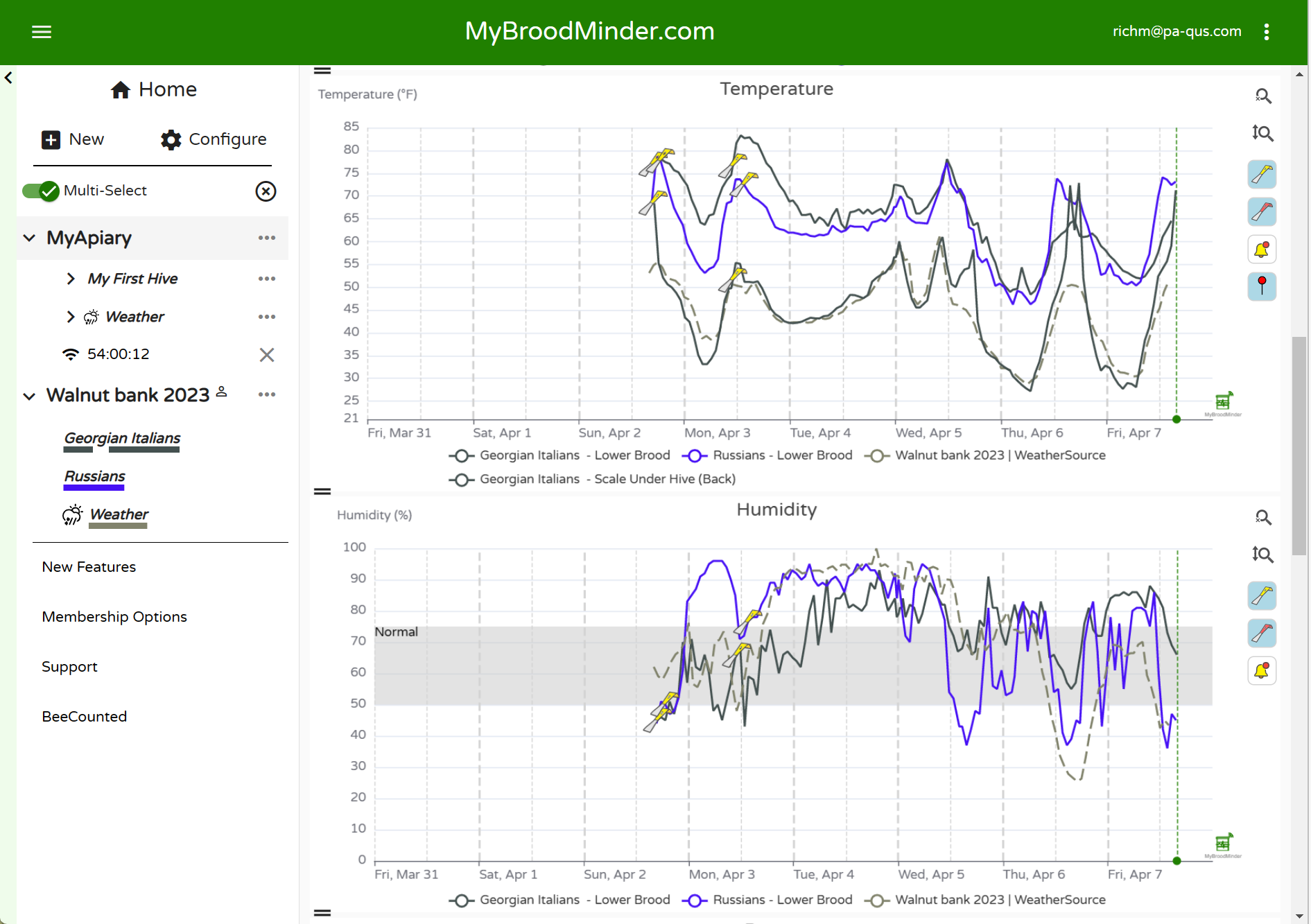
Page d'accueil

Ruches
Ici, vous trouverez une vue rapide de toutes les ruches dont vous êtes propriétaire. Les ruches sont affichées ici si vous avez actuellement des capteurs assignés à la ruche. En savoir plus sur l'affectation et la configuration des appareils ici.
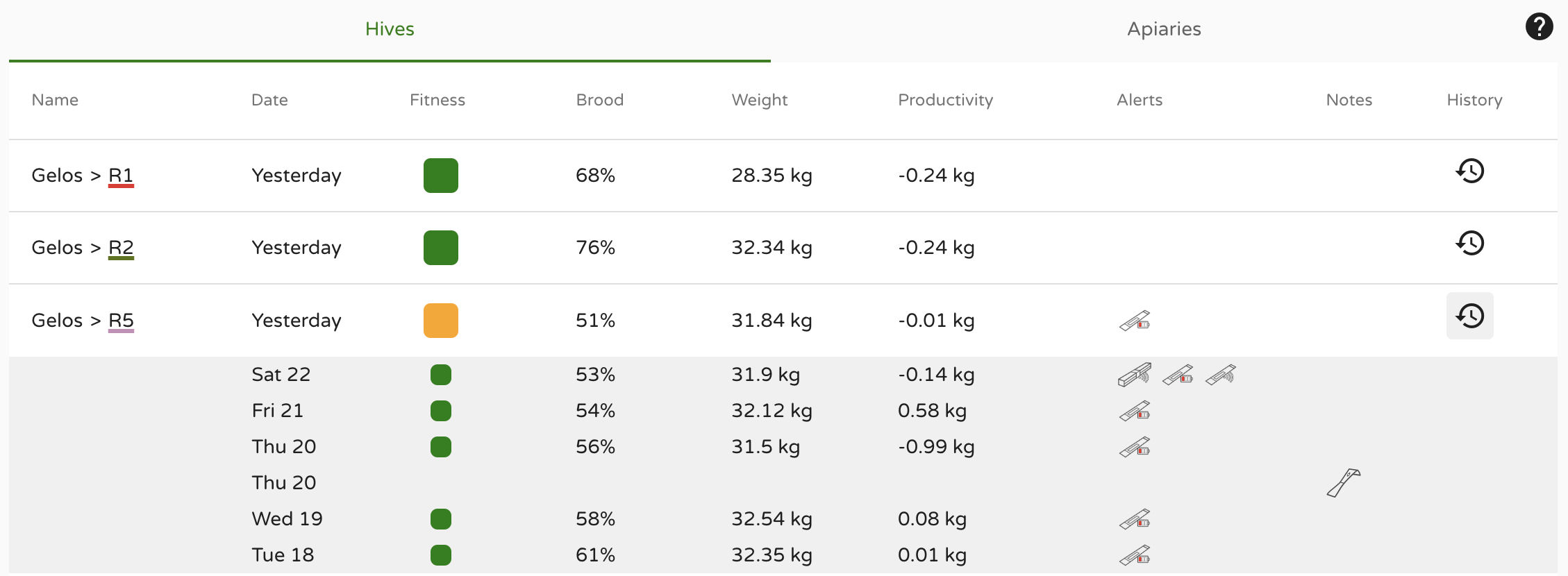
Informations affichées en un coup d'œil:
- Fitness - État de forme quotidien de la ruche, en savoir plus ici
- Couvain - Niveau de couvain quotidien, en savoir plus ici
- Poids - Poids quotidien de la ruche
- Productivité - Productivité quotidienne de la ruche, en savoir plus ici
- Alertes
- Notes
Cliquez sur l'icône Historique à droite pour afficher ces données des 7 derniers jours pour chaque ruche.
Ruchers
Ici, vous trouverez une vue rapide de tous les ruchers dont vous êtes propriétaire. Les ruchers sont affichés s'ils ont des ruches avec des capteurs actuellement assignés. En savoir plus sur l'affectation et la configuration des ruchers, ruches et appareils ici.
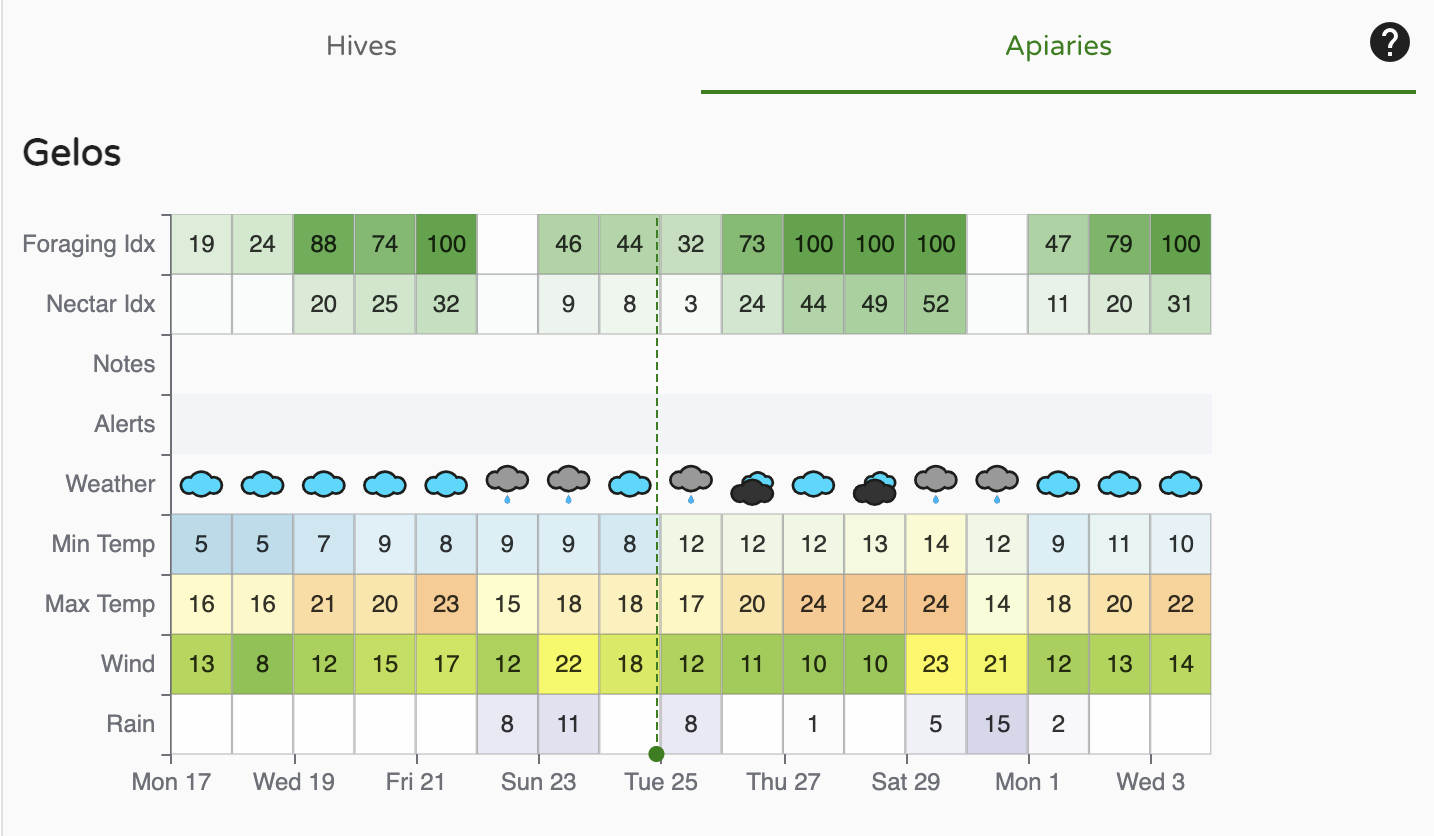
Informations affichées en un coup d'œil:
- Indice de récolte - en savoir plus ici
- Indice de flux de nectar - en savoir plus ici
- Notes
- Alertes
- Autres mesures météorologiques de base
Barre latérale gauche - Choisissez les ruches à afficher
La barre latérale gauche est votre clé pour naviguer dans vos ruchers et ruches, ainsi que dans les ruchers partagés avec vous par vos amis. Il y a beaucoup de fonctionnalités intégrées dans ce menu. Explorez en cliquant dessus.

- En cliquant sur
>, vous ouvrez les ruches du rucher et les appareils des ruches - En survolant un appareil BroodMinder, le numéro d'identification s'affiche
...- Rucher - Modifier les informations et la position du rucher, ajouter des ruches, partager avec des amis, ajouter des notes de rucher
- Ruche - Modifier les informations de la ruche, la couleur de la trace du graphique, déplacer vers un nouveau rucher, ajouter des appareils BroodMinder, obtenir le lien vers BeeCounted.org, ajouter des notes de ruche
- Appareil - Modifier le nom de l'appareil, ajuster/déplacer l'emplacement de l'appareil
- La sélection multiple est une fonctionnalité puissante qui vous permet de superposer des données provenant de différentes ruches et ruchers. Si vous souhaitez vous concentrer sur une seule ruche à la fois, désactivez-la.
- Lorsque vous cliquez sur un rucher, les ruches du rucher s'affichent et les données s'affichent dans la fenêtre principale. Cliquez une deuxième fois et les données sont supprimées de la vue.
- En cliquant sur un deuxième rucher, vous ajoutez les ruches à la vue. Remarquez que les ruches qui sont affichées sont soulignées. La couleur du soulignement est la couleur de la ligne du graphique pour cette ruche.
- En cliquant sur une ruche, vous pouvez l'afficher ou la masquer.
- La petite croix
Xà droite deSélection multipleefface toutes les affichages de ruches.
Tableau de bord - Choisissez comment afficher les données
Les boutons en haut de la fenêtre d'affichage vous permettent de choisir comment afficher vos informations. Nous proposons quelques vues standard que nous estimons utiles. Vous pouvez également ajouter une vue personnalisée incluant de nombreuses nouvelles fonctionnalités d'analyse.

- Classique
- Calendrier
- Météo
- Vous pouvez créer vos propres affichages personnalisés en utilisant le
+ - Mesures des capteurs
- Météo
- Analyse
- Cartes et images
- Remarque - Le
và droite de la section des notes développera le texte de toutes les notes à l'intérieur de la plage de temps affichée. Il existe de nombreuses fonctionnalités de notes puissantes discutées ci-dessous. ...à droite des boutons du tableau de bord- Créer un lien partageable - Ceci est une fonctionnalité puissante. Une fois que l'affichage vous convient, vous pouvez créer un lien de navigateur à partager avec n'importe qui, même s'ils n'ont pas de compte MyBroodMinder. Vous pouvez choisir une période fixe à partager, ou une période variable comme les 2 dernières semaines. Lorsque vous le partagez de cette manière, il affiche toujours les 2 dernières semaines de données. Vous pouvez également ajouter une description qui s'affichera en haut du graphique.
-
Télécharger - Vous pouvez télécharger les données de BroodMinder, les données météorologiques et/ou les notes dans un fichier CSV (Variable Séparée par des Virgules).
-
Remarquez que tous les identifiants BroodMinder des appareils dans le graphique sont indiqués au bas de la vue. Si vous en cliquez un, cela vous amènera au graphique de données pour cet appareil. Dans cette vue, vous verrez toutes les données pour cet appareil, peu importe où il a été installé.
Contrôles du graphique
Il y a de nombreux contrôles de graphique terribles 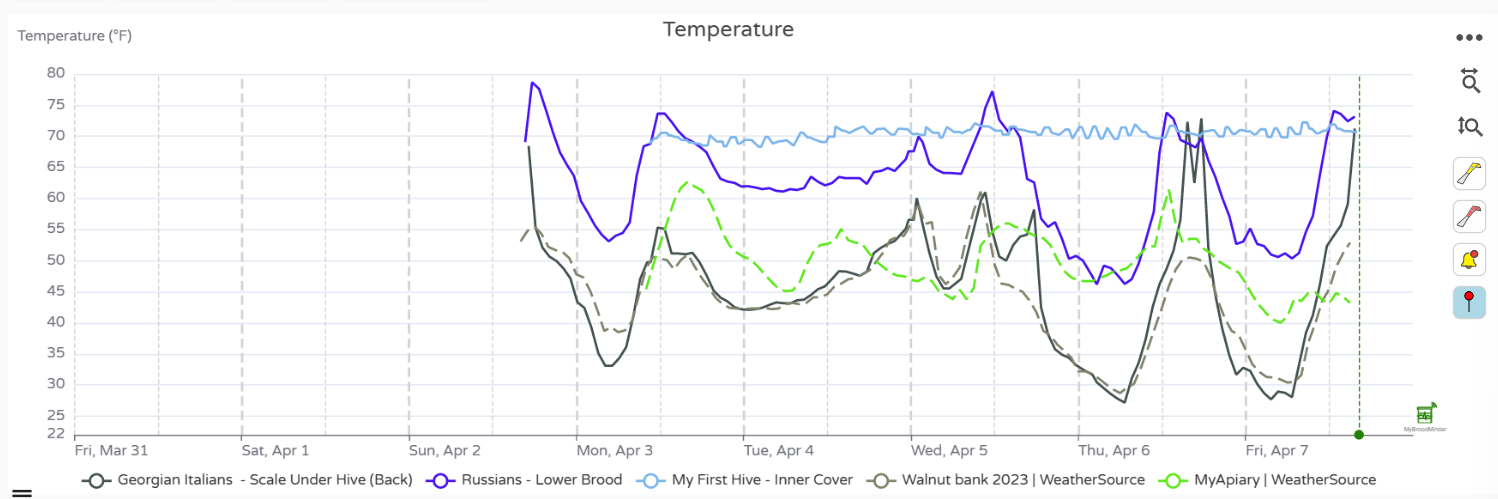 Les contrôles disponibles pour personnaliser l'apparence de vos rapports sont les suivants :
Les contrôles disponibles pour personnaliser l'apparence de vos rapports sont les suivants :
- Plage de temps : en utilisant le menu déroulant en haut, vous pouvez choisir la durée d'affichage, par exemple "Les 7 derniers jours"
- Modifier la hauteur de chaque graphique individuel en utilisant le "=" à gauche de la fenêtre entre les graphiques
- Activer/désactiver les lignes de graphiques individuels en cliquant sur la légende ci-dessous les dates
- Mettre en évidence une ligne de graphique en plaçant le curseur directement dessus. Les autres lignes de graphique s'estomperont.
- Outils à droite du graphique :
- Zoom de l'échelle de temps : cliquez sur l'outil horizontal, puis faites glisser le curseur sur la région d'intérêt tout en maintenant le bouton gauche de la souris enfoncé. Annulez le zoom en cliquant à nouveau sur l'outil.
- Zoom vertical : cliquez sur l'outil vertical, puis faites glisser le curseur sur la région d'intérêt tout en maintenant le bouton gauche de la souris enfoncé. Annulez le zoom en cliquant à nouveau sur l'outil.
- En cliquant sur l'outil de ruche jaune, vous pouvez masquer/afficher les notes de la ruche
- En cliquant sur l'outil de rucher rouge, vous pouvez masquer/afficher les notes du rucher
- En cliquant sur l'outil de cloche, vous pouvez masquer/afficher les alertes
Ajout de notes
Les nouvelles fonctionnalités de notes sont disponibles dans MyBroodMinder et l'application Bees. Vous pouvez utiliser l'application Bees pour ajouter des notes sur le terrain, puis les modifier ou ajouter des notes supplémentaires lorsque vous les examinez dans MyBroodMinder.

La façon la plus simple d'ajouter une note est de double-cliquer sur un graphique à l'heure à laquelle vous souhaitez ajouter une note. Un éditeur apparaîtra. Vous pouvez saisir du texte et ajouter des balises. Une fois que vous avez enregistré la note, elle apparaîtra sur le graphique sous la forme d'un outil de ruche.
Vous pouvez également ajouter une note pour l'ensemble du rucher, par exemple "Traitement OA effectué sur toutes les ruches". Pour ce faire, cliquez sur "..." à droite du rucher dans la barre latérale et choisissez "ajouter une note". Cette note s'affichera dans toutes les ruches.
Configuration
Nouveau
Notez que nous recommandons de configurer vos ruchers, ruches et appareils à l'aide de l'application Bees. L'application Bees facilite l'attribution des appareils.

Rucher
Lorsque vous ajoutez un nouveau rucher à votre configuration, vous lui donnez un nom et une localisation. Nous ne suivons la localisation que par code postal afin de préserver la confidentialité. Vous pouvez également définir une couleur par défaut pour les graphiques liés à ce rucher. Cette couleur sera utilisée pour l'affichage météo de ce rucher.
Ruche
Il est plus facile d'ajouter une ruche en utilisant "..." à droite du rucher. Cela entre automatiquement le rucher comme emplacement. Lorsque vous ajoutez une ruche, vous pouvez lui donner un nom et une couleur pour les graphiques liés à cette ruche.
Appareil
Il est plus facile d'ajouter les appareils en utilisant "..." à droite de la ruche. Cela entre automatiquement le rucher et la ruche comme emplacement. Vous devrez sélectionner l'emplacement de l'appareil dans la ruche. Il n'est pas possible d'avoir deux appareils au même endroit. Nous incluons plusieurs emplacements personnalisés si vous souhaitez faire vos propres réglages.
Tableau de bord personnalisé
Vous pouvez créer plusieurs tableaux de bord personnalisés. Vous pouvez faire glisser n'importe quel widget parmi une douzaine de widgets et les placer dans l'ordre que vous préférez. Cela vous permet de créer des rapports exactement comme vous le souhaitez. (Amanda et Lorenzo ont fait un excellent travail sur cette fonctionnalité.)
Note du rucher
Les notes du rucher sont attribuées à toutes les ruches d'un rucher. Vous remarquerez que les choix de balises sont différents de ceux des ruches. Ces notes apparaîtront sur le graphique avec l'outil de rucher rouge.
Note de la ruche
Les notes de la ruche ne sont pas partagées entre les ruchers. Cela semble assez évident. Une fois que vous avez créé une note, elle ne peut pas être attribuée à une autre ruche. Ces notes apparaîtront sur le graphique avec l'outil de ruche jaune.
Configuration
Une fois que vous avez ajouté des ruchers/ruches/appareils, vous devrez peut-être les déplacer ou les supprimer. Tout cela peut être fait dans l'écran "Configuration".

Ruchers
Ici, vous pouvez mettre à jour votre rucher. Vous pouvez également le masquer, ce qui le supprimera de votre barre latérale gauche mais conservera les données. La suppression du rucher supprimera toutes les traces de celui-ci. Ces deux changements ne peuvent pas être annulés.
Vous pouvez également ajouter une source locale d'informations météorologiques dans le rucher. Par défaut, nous récupérons des informations météorologiques auprès de weathersource.com en fonction de votre code postal. Vous pouvez le remplacer par un appareil BroodMinder qui se trouve dans votre rucher. Vous pouvez utiliser n'importe lequel de nos appareils qui diffusent des valeurs de température et/ou d'humidité.
Ruches
Les ruches peuvent être configurées et déplacées entre les ruchers, mises en mode inactif (les données sont conservées) ou supprimées (les données sont détruites). Dans ce menu, vous pouvez également afficher lesquels et quand les appareils BroodMinder ont été installés et enlevés.
Appareils
La section des appareils affiche tous les appareils BroodMinder que vous possédez. Notez que vous pouvez trier cette liste en cliquant sur les en-têtes et vous pouvez filtrer la liste pour afficher uniquement certains types. Vous pouvez également télécharger un fichier CSV qui répertorie tous les appareils affichés. Cela peut être pratique pour la gestion de l'inventaire et le remplacement des piles.
Si vous vendez votre appareil ou le donnez à un autre apiculteur, vous devrez le supprimer de votre compte. Nous n'autorisons qu'un seul propriétaire d'un appareil à la fois pour la gestion des données. raisons.
Si vous contactez le support, nous pouvons renommer votre appareil (l'"adresse Mac") et vous pourrez ainsi conserver les données.
Ruchers
Si vous possédez des ruchers, ils seront affichés ici. Les ruchers envoient toutes les données qu'ils reçoivent de n'importe quel rucher, mais si vous souhaitez que le rucher s'affiche correctement dans la barre latérale gauche, vous devez l'assigner au rucher approprié.
C'est également ici que vous gérez et assignez des jetons qui sont nécessaires pour les mises à jour en temps réel. Veuillez consulter la section Gestion des jetons pour plus d'informations à ce sujet.
Appareils tiers
Les appareils tiers sont des capteurs qui ne sont pas fabriqués par BroodMinder. Actuellement, nous prenons en charge les capteurs YoLink. Ils sont gérés dans cette section de la même manière que la section "Appareils". Consultez la section Tiers de ce manuel pour plus d'informations.
Liens publics
La fonction des liens publics est une fonctionnalité puissante de MyBroodMinder. Une fois que vous commencez à les créer, il peut être difficile de les suivre. Vous pouvez le faire ici. Vous pouvez modifier les notes et la période de temps des graphiques du lien.
Tableaux de bord
La version 5 est entièrement dédiée aux tableaux de bord et c'est ici que vous les contrôlez. Vous pouvez masquer n'importe quel tableau de bord et/ou le dupliquer et le modifier assez facilement.
Alertes
Il existe près de 30 événements concernant les ruches, les appareils et la météo qui peuvent déclencher une alerte. Dans cette section, vous pouvez ajuster les seuils de ces alertes et désactiver celles que vous ne souhaitez pas voir. Il est important de noter que vous devez activer l'option "Résumé des alertes par e-mail" (en haut de cette section) pour activer les alertes.
Mes abonnements
Nous aimerions que tout soit gratuit, mais nous voulons rester en activité et continuer de payer nos factures, c'est pourquoi nous demandons et apprécions votre aide. Les fonctionnalités plus avancées, celles qui demandent beaucoup de travail de programmation, ont un coût. C'est ici que vous pouvez suivre vos contributions à l'effort soutenu.
Modèles et algorithmes
Dans cette section, nous aborderons les aspects plus techniques du fonctionnement de Mellisphera. Nous présenterons donc les différents modèles - BFIT, BFORCE, BWEIGHT - ainsi que les sources MÉTÉO et ALERTES.
Santé de la colonie - BFIT
BFIT pour Bee Fitness est l'algorithme qui informe l'apiculteur de l'état de chaque ruche. Nous utilisons des références telles que la période de la saison et l'état des ruches environnantes pour définir un état "nominal". Ensuite, nous positionnons chaque ruche par rapport à cette référence.
Le code couleur est le suivant :
| couleur | signification |
|---|---|
| Vert | En bonne santé |
| Orange | Perturbé (en déclin ou avec des événements anormaux) |
| Rouge | En difficulté |
| Noir | Morte |
| Blanc | Pas de données ou pas de météo |
BFit repose sur des algorithmes qui collectent des événements. L'algorithme d'apprentissage apprend des événements précédents pour préserver, ou non, les événements futurs. Ensuite, il classe les événements détectés entre ceux qui affectent l'état de la ruche et les autres.
BFit tient également compte des résultats de BForce. De cette manière, il peut déterminer la différence entre la dynamique actuelle de la ruche et une dynamique théorique de la ponte qui change constamment. Ces dynamiques théoriques sont régulièrement mises à jour. Il tient également compte des différentes régions du monde pour fournir des informations pertinentes en fonction de la latitude ou du climat.
Niveau de ponte - BForce
Le développement de la ponte est un facteur clé pour les colonies d'abeilles. L'objectif de BForce est de fournir une indication du niveau de ponte dans la ruche sur une échelle de 0 à 100 %.
Lorsque la colonie est à pleine capacité, elle atteint un état stable de 35°C. Cet état est associé à une ponte de 100 %. Cela signifie que la ruche est forte.
En revanche, lorsqu'il n'y a pas de ponte, les abeilles n'ont pas besoin de réguler la température de la grappe. Dans ce cas, la température interne de la ruche suivra approximativement la température ambiante. S'il en est ainsi, il n'y aura pas de ponte à 0 %.
Entre ces deux points extrêmes, on peut imaginer de nombreuses situations intermédiaires.
Pour illustrer cela, voici les mesures horaires de deux ruches d'un même rucher. La première est représentée en rouge et la seconde en gris. Chaque ruche a une condition très différente. La ruche rouge a une température interne proche de 25°C/30°C - suivant les mêmes fluctuations que la température externe (lignes en pointillés) - tandis que la ruche grise est située dans la célèbre "Zone de ponte optimale" avec une température constante de 35°C.
Dans cet exemple, la ruche grise a une proportion élevée de ponte, contrairement à la ruche rouge. BForce corrèle cette caractéristique de la colonie et traduit la mesure de température brute en informations standardisées et compréhensibles. Le modèle prend en compte une gamme de paramètres pour estimer de manière optimale le niveau de ponte.
- température interne de la ruche
- température ambiante
- évolution des colonies environnantes
- saison, latitude et climat
- autres événements identifiés dans la ruche
BForce est également un outil renforçant dans la détection des essaims. En effet, lorsqu'un essaim a été détecté par l'un de nos outils d'apprentissage automatique, la ponte est impactée par le perte de la reine et donc l'interruption de la ponte d'œufs. Avec BForce, nous pouvons classer les différents essaims détectés.
Résultats complets
Les calendriers et graphiques de ponte montrent l'évolution quotidienne de la ponte dans chaque ruche. Les valeurs varient de 0% (pas de couvain) à 100% (couvain complet). En général, 10% correspond à une cadre de couvain, 40% à 4 cadres, etc. Selon votre pratique et le modèle de ruche utilisé (Langstroth, Dadant), vous devrez peut-être ajuster ces valeurs. Par conséquent, les ruches avec un niveau de couvain supérieur à 80% produisent généralement du miel.
Vous pouvez visualiser l'historique de la saison en un coup d'œil. Les arrêts et les reprises de la ponte sont clairement visibles.

Vous pouvez également comparer plusieurs ruches entre elles, quel que soit leur rucher.

Avec de la pratique, nous pouvons identifier plusieurs événements sur ces graphiques. Nous pouvons identifier quand la ponte commence et s'arrête, bien sûr. Mais nous pouvons aussi détecter les essaims, les périodes de mauvais temps qui ont impacté la production de couvain, l'effet des frelons asiatiques, etc.

Productivité - BWeight
Avoir des fleurs ne signifie pas nécessairement nectar - et donc des ressources pour les abeilles. En effet, de nombreux facteurs conditionnent l'apparition d'un miellat : la température ambiante et l'humidité, les dernières pluies et leur intensité, la profondeur des racines pour les plantes telles que le colza ou le tournesol. Les miellats ne sont donc pas acquis ni faciles à identifier. Cependant, les comprendre est un besoin fondamental pour chaque apiculteur.
Un capteur de poids installé sous une ruche fournit des informations détaillées sur les gains et les pertes de poids. Cependant, ces informations tiennent compte de plusieurs facteurs qui ne sont pas nécessairement liés à la productivité.
Tout d'abord, pendant la journée, les variations de poids dépendent des ressources apportées ou consommées. Mais elles dépendent également des mouvements des abeilles : pendant la journée, elles sont plus ou moins nombreuses à sortir butiner.

C'est pourquoi le graphique du poids de la ruche montre des "bosses". Une bosse tous les jours, comme on peut le voir dans le graphique ci-dessous. Sur le graphique, on peut également voir des variations soudaines du poids, liées aux interventions de l'apiculteur.

Grâce à ces faits, nous pouvons voir que pour une évaluation adéquate de la productivité, nous devons seulement considérer les variations de poids provenant exclusivement de la production des abeilles. De cette façon, les événements externes doivent être ignorés : nourrissage, essaimage, ajout/retrait de hausses, interventions de l'apiculteur, pertes ou gains inexpliqués. L'algorithme BWeight permet d'identifier facilement ces événements distincts et de les exclure du calcul de la productivité.
Météo
Pour chaque rucher, plusieurs informations sont présentées à partir de plusieurs sources. - météo du rucher : généralement température, hygrométrie, précipitations et vent. - Indices de butinage et de miellée (voir ci-dessous) - sources à partir desquelles ces valeurs sont dérivées ou calculées
Lectures
Les données météorologiques affichées dans cet espace sont issues de deux sources principales :
- Par défaut, elles proviennent de WeatherSource. Ce service fournit des conditions météorologiques en temps réel pour un emplacement donné défini par son code postal/pays. Le service comprend également une prévision de 10 jours. Le jour en cours est indiqué par la ligne verticale en pointillés. Tous les utilisateurs ont accès à cette source.
- Lorsque l'utilisateur a défini une source météo locale, les données mesurées par cette source personnelle sont également affichées.

En plus des données météorologiques brutes, nous avons développé un algorithme traduisant ces informations en métriques spécifiques à l'apiculture. Le résultat prend la forme de deux indices sur une échelle de 0 à 100% :
-
Indice de butinage : évalue les conditions atmosphériques pour le butinage des abeilles. Cet indice prend en compte la température extérieure, l'hygrométrie, la pluie et le vent.
-
Indice de miellée : évalue les conditions atmosphériques pour la nectarification des fleurs. Ici aussi, plusieurs facteurs sont analysés en relation avec les conditions de miellée. 0% signifie que les conditions pour la miellée ne sont pas réunies, 100% que c'est super. Mais attention, selon votre zone climatique, 100% peut ne jamais être atteint et vous devrez vous contenter de taux inférieurs ! Pour valider la plage de prévision, cet algorithme a été développé avec des ruchers situés dans différentes zones climatiques (tempérée, froide, très froide, tropicale...). Nous vous assurons que dans certains cas, il peut atteindre 100% 😉
La prévision météo de 10 jours permet de projeter ces indices sur une semaine et demie. Ces prévisions de butinage et de miellée sont utiles pour l'apiculteur afin d'identifier la pertinence de certaines actions.